2.3K


雖然我們通常都是在 Mac 備忘錄上直接寫筆記或隨手記錄一些文字,但如果你有些內容本身已儲存成 txt、rtf 文字檔或 html 檔案的話,那其實我們不需要慢慢複製文字,可以直接將 txt、rtf 或 html 等內容一鍵匯入到 Mac 備忘錄中喔!匯入的優點是我們無須手動複製貼上,可以快速將檔案裡的內容都轉存到 Mac 備忘錄中!
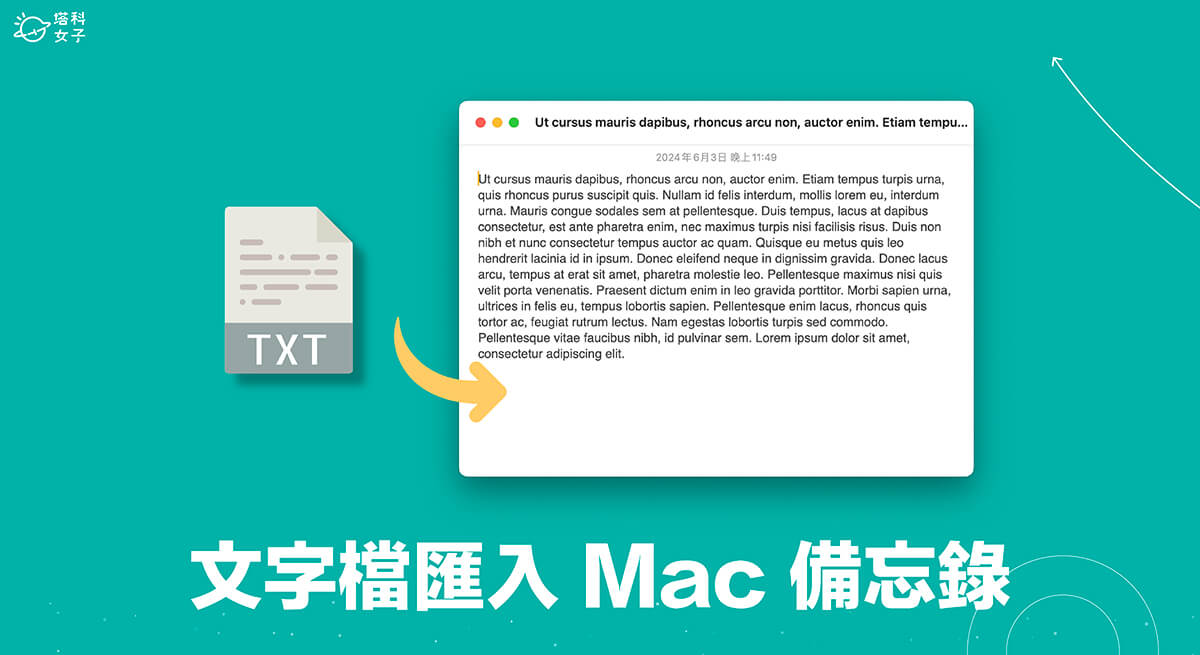
如何將文字檔匯入 Mac 備忘錄?
根據蘋果官方說明,目前可匯入 Mac 備忘錄的檔案有:txt、rtf、rtfd 和 html 等格式,等於說只要你的文件是這些格式,那我們都能一鍵將文件匯入到 Mac 備忘錄中,而且它並不是以夾帶檔案的方式匯入,而是直接將檔案裡的文字等內容都轉存到備忘錄中。
以下是文字檔匯入 Mac 備忘錄的具體操作步驟:
- 開啟 Mac 上的「備忘錄」應用程式。
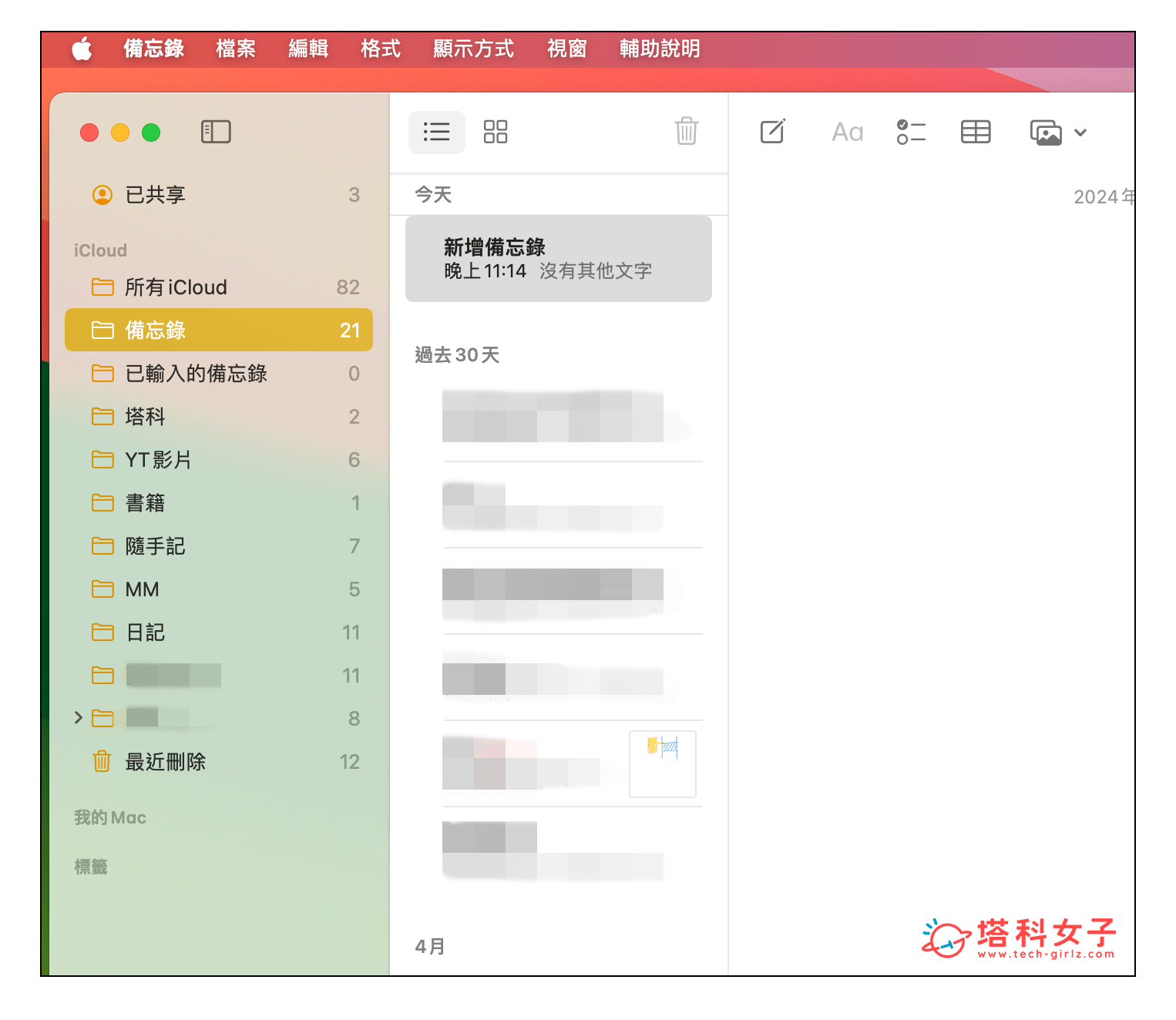
- 點選「檔案」>「輸入至備忘錄」。
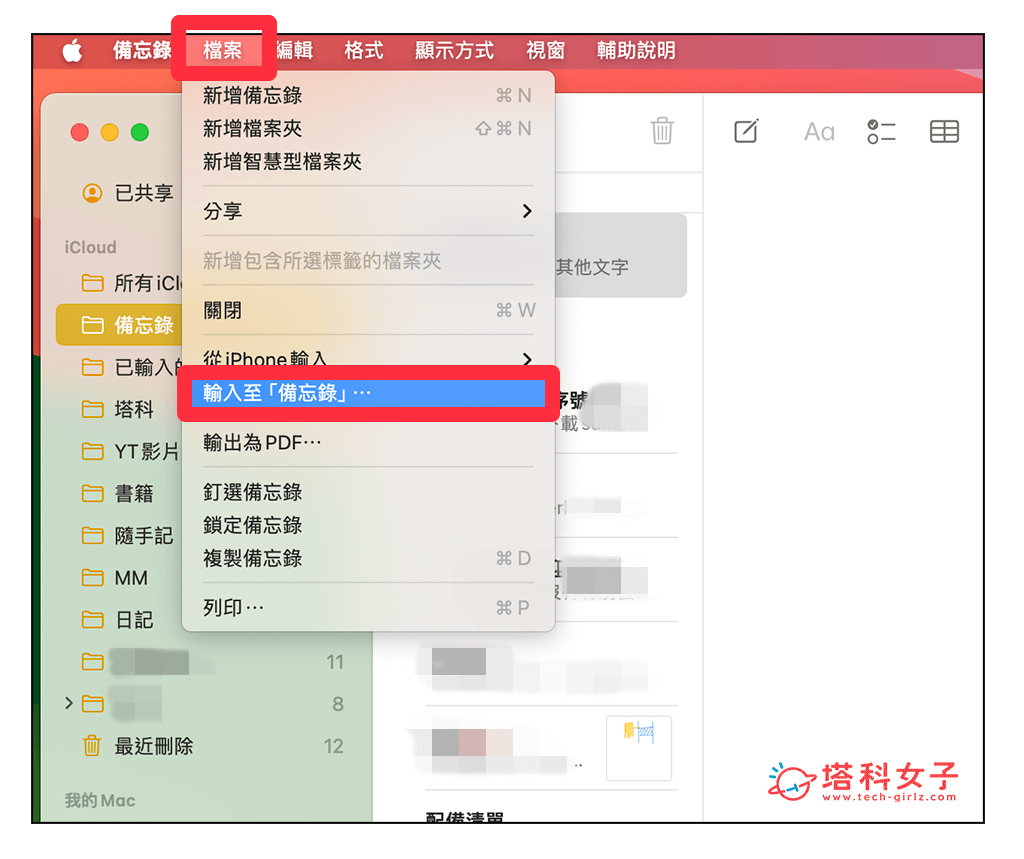
- 從你的 Mac 電腦中選擇要匯入到備忘錄的檔案(必須是 txt、rtf、rtfd 或 html 格式),選好後點選「輸入」。
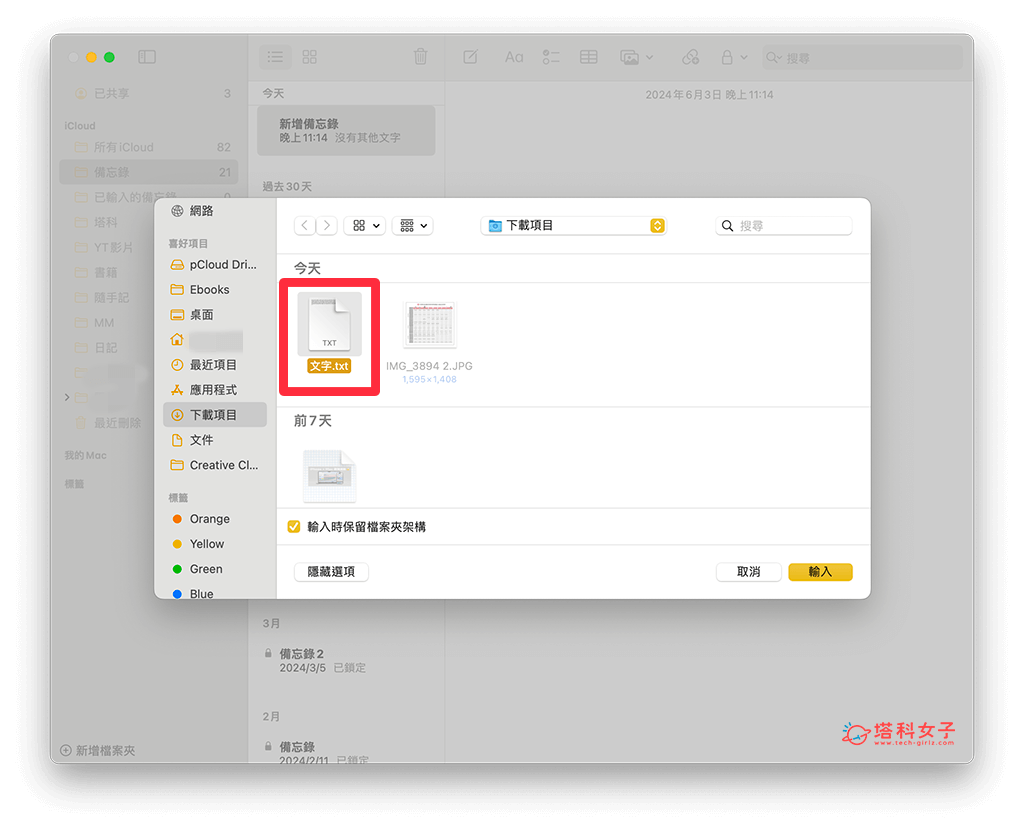
- 接著系統會跳出視窗問你是否確認要「輸入至備忘錄」,請點選輸入。
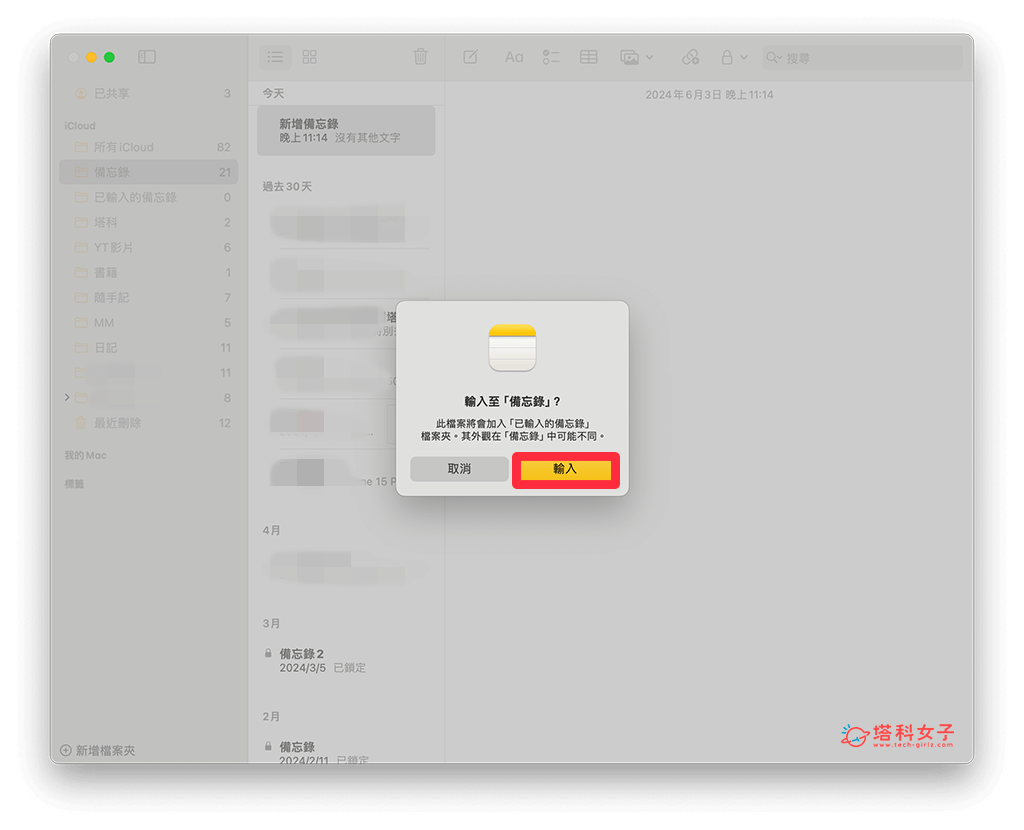
- 最後你就會在 Mac 備忘錄中看到匯入的文字內容了,它會直接新增到備忘錄中,且會儲存在「已輸入的備忘錄」檔案夾裡,你可以將備忘錄文件自由拖曳到其他檔案夾。
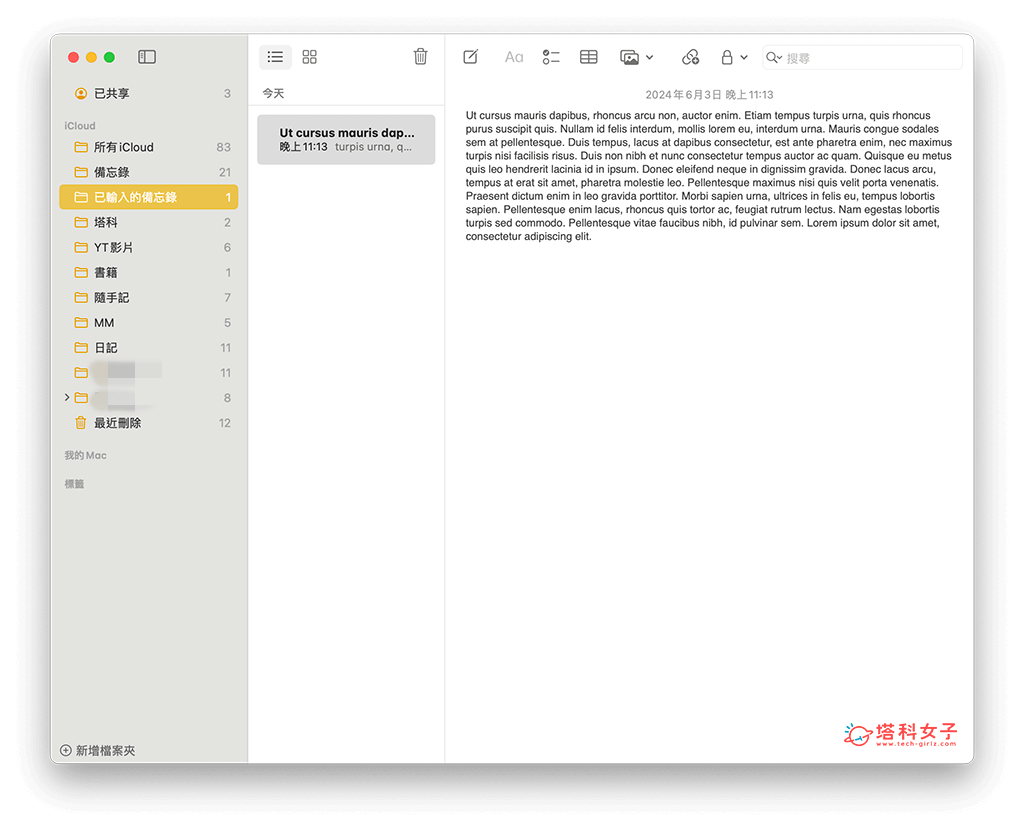
目前我們無法在 iPhone 或 iPad 上將文字檔匯入到備忘錄,只能在 Mac 上匯入,因此如果你想在 iPhone 上將文字檔匯入 Mac 備忘錄的話,那就必須先將該文字檔透過 Airdrop 或其他方式傳到 Mac 上,然後透過 Mac 的備忘錄進行匯入,匯入後你的 iPhone 也將會看到同一個備忘錄文件囉!
總結
以上就是 Mac 備忘錄匯入教學,如果你之前有使用其他筆記軟體或 Word,而想將這些筆記資料都匯入到備忘錄中,那首先你可以將這些筆記都輸出成 txt 等文字檔,然後在 Mac 電腦上匯入到備忘錄中!這樣就不用慢慢手動複製貼上了,個人覺得這個功能非常方便又好用唷!
